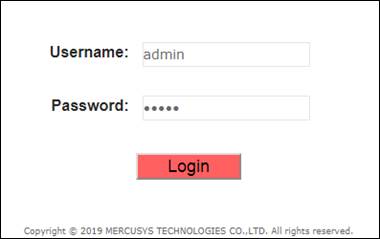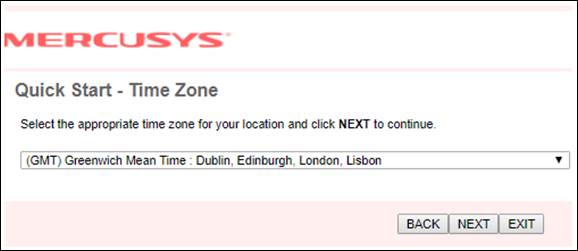Перед настройкой:
Убедитесь, что знаете данные подключения провайдера. Для настройки понадобится знать тип подключения к провайдеру (в большинстве случаев это PPPoE), параметры VPI и VCI, логин и пароль для доступа в интернет.
Выполните следующие действия, чтобы настроить роутер:
1. Подключите оборудование в соответствии с приведённой ниже схемой и подождите примерно 1–2 минуты, затем убедитесь, что на роутере загорелись индикаторы питания, ADSL и Wi-Fi.
Примечание. Если телефонная связь не нужна, просто подключите роутер к телефонной розетке с помощью прилагаемого телефонного кабеля.
2. Подключите компьютер к роутеру (подключиться можно как по кабелю, так и по беспроводной сети).
— Кабельное подключение: подключите компьютер к порту LAN роутера с помощью кабеля Ethernet из комплекта.
— Подключение к беспроводной сети: подключите компьютер к беспроводной сети роутера. Имя беспроводной сети (SSID) по умолчанию указано на этикетке с обратной стороны роутера.
3. Запустите веб-браузер и введите в адресной строке http://mwlogin.net или 192.168.1.1. В качестве имени пользователя и пароля используйте admin (все буквы строчные). После этого нажмите Login (Войти).
4. Нажмите NEXT (Далее), чтобы запустить быструю настройку роутера.
5. Выберите часовой пояс и нажмите кнопку NEXT (Далее).
6. Выберите страну в поле Сountry и Интернет-провайдера в поле ISP из выпадающего списка. Затем выберите тип подключения к провайдеру и укажите соответствующие настройки в соответствии с информацией, предоставленной провайдером, и нажмите NEXT (Далее) или можете выбрать в данных полях значение Other (Другое) и ввести данные провайдера вручную. Здесь в качестве примера выбран режим PPPoE/PPPoA.
В полях Country и ISP выбираем значение Other (Другое).
В поле ISP Connection Type (Тип подключения) выбираем PPPoE/PPPoA.
В поле Username (Имя пользователя) — логин провайдера для доступа в интернет.
В поле Password (Пароль) — пароль провайдера для доступа в интернет.
В полях VPI и VCI — значения провайдера из договора.
7. Настройте параметры беспроводной сети. По умолчанию пароль беспроводной сети не задан. Придумайте имя беспроводной сети и укажите его в поле SSID. В поле Pre-Shared Key (Совместно используемый ключ) нужно указать пароль для беспроводной сети. Пароль должен быть не менее восьми символов на английском языке. После этого нажмите NEXT (Далее).
8. Нажмите Save (Сохранить), чтобы завершить настройку.
9. Теперь роутер настроен. Перейдите на страницу Status (Состояние), чтобы убедиться в получении IP-адреса от провайдера и проверить статус подключения.
Примечание:
1. Если IP-адрес 0.0.0.0, обратитесь в поддержку интернет-провайдера, чтобы проверить правильность введённой при настройке информации.
2. Если доступа в интернет по-прежнему нет, но есть IP-адрес, перейдите в раздел Interface Setup (Настройка интерфейса) — LAN (Локальная сеть) и измените DNS‑сервер, укажите Use User Discovered DNS Server Only (Использовать установленный пользователем DNS-сервер). Затем в полях ниже укажите IP-адреса DNS серверов 8.8.8.8 и 8.8.4.4, после чего проверьте доступ в интернет.
Настройка роутера Mercusys ADSL является важным шагом в создании и настройке домашней сети. Этот процесс обычно может вызывать определенные затруднения, особенно для новичков в области компьютерных технологий.
В этой подробной инструкции мы расскажем вам, как правильно настроить роутер Mercusys ADSL, чтобы обеспечить стабильное и безопасное подключение к интернету. Мы также предоставим вам полезные советы и рекомендации для оптимальной работы вашей домашней сети.
Шаг 1: Подключение роутера
Перед началом настройки роутера Mercusys ADSL убедитесь, что он правильно подключен к вашей сети. Подключите один конец Ethernet-кабеля к порту WAN вашего роутера, а другой конец к модему. Затем подключите питание к роутеру и включите его.
Шаг 2: Вход в административную панель
Откройте веб-браузер на вашем компьютере и введите IP-адрес роутера Mercusys ADSL в адресной строке. Обычно это 192.168.1.1, но вы можете проверить эту информацию в руководстве пользователя роутера.
Шаг 3: Ввод учетных данных
Введите имя пользователя и пароль администратора для доступа к административной панели роутера. Если вы не установили свои собственные учетные данные, попробуйте использовать админ / admin или воспользуйтесь информацией из руководства пользователя роутера.
…
Как настроить роутер mercusys adsl: подробная инструкция
Настройка роутера Mercusys ADSL может показаться сложной задачей для новичков, но следуя этой подробной инструкции, вы сможете выполнить эту задачу без проблем.
- Подключите роутер к вашему компьютеру с помощью Ethernet-кабеля. Убедитесь, что роутер включен и подключен к источнику питания.
- Откройте веб-браузер и введите IP-адрес роутера в адресной строке. Обычно это 192.168.1.1, но вы можете найти эту информацию в документации к роутеру.
- В открывшемся окне авторизации введите имя пользователя и пароль. По умолчанию они обычно admin/admin или admin/пустое поле.
- После успешной авторизации вы попадете в настройки роутера. Здесь вы можете изменить пароль и другие основные настройки по вашему усмотрению.
- Настройте соединение с вашим интернет-провайдером, выбрав соответствующие настройки. Вам понадобятся данные, предоставленные вашим провайдером, такие как имя пользователя и пароль.
- После ввода всех необходимых данных, сохраните настройки и перезагрузите роутер.
- Подключите все нужные устройства к роутеру с помощью Ethernet-кабелей или используя беспроводное подключение Wi-Fi.
- Проверьте соединение, открыв веб-браузер и посетив любой сайт. Если вы можете загрузить страницу, значит, настройка роутера была выполнена успешно.
Теперь ваш роутер Mercusys ADSL настроен и готов к использованию. Вы можете настроить дополнительные параметры, такие как беспроводная сеть Wi-Fi, гостевой доступ и порты пересылки, если это необходимо.
Следуя этой подробной инструкции, вы сможете легко настроить роутер Mercusys ADSL и наслаждаться стабильным и безопасным подключением к интернету.
Установка и подключение роутера Mercusys ADSL
Для того чтобы настроить и использовать роутер Mercusys ADSL, необходимо правильно его установить и подключить. В этом разделе представлена подробная инструкция, которая поможет выполнить все необходимые шаги.
Шаг 1: Подготовка к установке
Перед установкой роутера, убедитесь, что у вас есть следующие компоненты:
- Роутер Mercusys ADSL
- Адаптер питания
- Разъем ADSL
- Кабель Ethernet
- Телефонный кабель
Шаг 2: Подключение роутера к компьютеру
Следующим шагом является подключение роутера к компьютеру:
- Подключите кабель Ethernet к порту LAN роутера.
- Подключите другой конец кабеля Ethernet к сетевому порту вашего компьютера.
Шаг 3: Подключение роутера к устройству ADSL
Для подключения роутера к устройству ADSL, выполните следующие действия:
- Подключите конец телефонного кабеля к разъему ADSL на роутере.
- Подключите другой конец телефонного кабеля к телефонному разъему на стене.
Шаг 4: Питание роутера
Включите роутер в сеть, подключив адаптер питания в разъем на задней панели роутера, а другой конец в розетку. Убедитесь, что ваш роутер включен.
Шаг 5: Настройка роутера
Теперь, когда роутер подключен, вы можете приступить к его настройке. Для этого вам потребуется доступ к панели управления роутером через веб-браузер. Введите IP-адрес роутера в адресной строке браузера и нажмите Enter.
Примечание: IP-адрес роутера можно найти в документации к роутеру или на его задней панели.
Шаг 6: Ввод настроек
В панели управления роутера вам будет предложено ввести несколько настроек, включая имя сети (SSID) и пароль. Обязательно запишите введенные настройки в надежном месте.
После завершения всех настроек, вы должны быть готовы к использованию роутера Mercusys ADSL. Убедитесь, что все подключения осуществлены правильно и веб-браузер на вашем устройстве работает корректно.
На чтение 4 мин Опубликовано Обновлено
ADSL-роутеры позволяют устанавливать интернет-соединение в домашних сетях через ADSL-технологию. Они обеспечивают стабильный доступ в сеть и защиту от внешних угроз. Одним из таких роутеров является Mercusys, который отличается легкостью использования и высокой надежностью.
Настройка Mercusys ADSL-роутера может показаться сложной задачей для новичков, но с нашей пошаговой инструкцией вам будет легко справиться с этим процессом. В этой статье мы подробно расскажем о каждом шаге настройки роутера Mercusys, чтобы вы смогли настроить его без проблем и насладиться стабильным интернет-соединением.
Прежде всего, перед началом настройки роутера Mercusys вам потребуется следующая информация: логин и пароль от провайдера, IP-адрес ADSL-роутера, имя Wi-Fi сети (SSID) и пароль для подключения к ней. Обычно эти данные предоставляются провайдером при подключении к интернету. Если у вас нет всех необходимых данных, свяжитесь с провайдером и уточните их.
Содержание
- Как быстро настроить ADSL роутер Mercusys: инструкция по шагам
- Шаг 1: Подготовьте необходимые материалы
- Шаг 2: Подключите роутер к компьютеру
Как быстро настроить ADSL роутер Mercusys: инструкция по шагам
ADSL роутер Mercusys является отличным устройством для обеспечения беспроводного подключения к Интернету. Чтобы быстро настроить роутер и начать пользоваться его функциональностью, следуйте этой пошаговой инструкции:
- Подключите роутер к компьютеру. Для начала необходимо подключить роутер Mercusys к компьютеру с помощью сетевого кабеля, который поставляется в комплекте с роутером. Вставьте один конец кабеля в порт «WAN» на задней панели роутера, а другой конец подключите к сетевому порту на вашем компьютере.
- Установите программное обеспечение. Далее, необходимо перейти на официальный веб-сайт Mercusys и скачать последнюю версию программного обеспечения для роутера. Установите это программное обеспечение на ваш компьютер, следуя указаниям на экране.
- Запустите программное обеспечение. После установки программного обеспечения откройте его и следуйте инструкциям, указанным в руководстве пользователя. Программное обеспечение поможет вам настроить роутер Mercusys в соответствии с вашими предпочтениями и требованиями.
- Настройте подключение к Интернету. Для того чтобы подключиться к Интернету через роутер Mercusys, необходимо ввести данные вашего провайдера Интернета, которые обычно указаны в руководстве пользователя роутера. Если у вас есть вопросы по вводу этих данных, вы можете обратиться к своему провайдеру или обратиться в техническую поддержку Mercusys.
- Настройте беспроводное подключение. После успешного подключения к Интернету, вы можете настроить беспроводное подключение к роутеру. Зайдите в настройки роутера через веб-интерфейс, используя IP-адрес, указанный в руководстве пользователя. В настройках вы можете выбрать имя и пароль для вашей беспроводной сети, а также настроить другие параметры, такие как безопасность и скорость передачи данных.
- Подключите другие устройства. После настройки беспроводного подключения, вы можете начать подключать другие устройства к роутеру Mercusys. Настройки беспроводной сети будут автоматически применяться ко всем подключенным устройствам.
Теперь ваш ADSL роутер Mercusys полностью настроен и готов к использованию. Вы можете наслаждаться беспроводным доступом в Интернет со всех ваших устройств! Удачи!
Шаг 1: Подготовьте необходимые материалы
Перед настройкой роутера Mercusys необходимо подготовить следующие материалы:
- Роутер Mercusys (комплектация должна включать сам роутер, адаптер питания и сетевой кабель);
- Компьютер или ноутбук с операционной системой Windows, macOS или Linux;
- Интернет-кабель, который будет подключен к порту WAN роутера и к вашему доступу в Интернет;
- Дополнительный сетевой кабель, который будет использоваться для подключения компьютера к роутеру во время настройки;
- Учетные данные от вашего интернет-провайдера, которые включают в себя логин и пароль для подключения к Интернету.
Убедитесь, что все необходимые материалы готовы к использованию, прежде чем переходить к следующему шагу.
Шаг 2: Подключите роутер к компьютеру
Чтобы настроить роутер Mercusys, вам необходимо подключить его к компьютеру с помощью кабеля Ethernet:
- Возьмите один конец кабеля Ethernet и подключите его к порту WAN на задней панели роутера Mercusys.
- Подключите другой конец кабеля Ethernet к сетевой карты вашего компьютера.
Теперь ваш роутер Mercusys соединен с компьютером, и они готовы к настройке.
ADSL-роутер Mercusys — это устройство, которое позволяет подключить несколько компьютеров к Интернету через технологию ADSL. Настройка роутера является важным шагом для обеспечения стабильного и безопасного соединения. В данной статье мы расскажем подробно о том, как настроить ADSL-роутер Mercusys, чтобы вы могли наслаждаться высокоскоростным интернетом.
Первым шагом при настройке ADSL-роутера Mercusys является его подключение к компьютеру. Для этого вам потребуется кабель Ethernet, который необходимо подключить одним концом к порту WAN на роутере, а другим концом к сетевой карте компьютера. Затем вам нужно вставить адаптер питания в розетку и подключить его к роутеру. После этого устройство должно быть готово к работе.
Далее необходимо войти в веб-интерфейс роутера, для этого откройте любой веб-браузер и введите IP-адрес роутера в адресной строке. По умолчанию IP-адрес роутера Mercusys — 192.168.1.1. После ввода адреса нажмите клавишу Enter и вам будет предложено ввести логин и пароль для входа в роутер.
Примечание: логин и пароль по умолчанию указаны в руководстве пользователя к роутеру. Если вы их не знаете, то можете обратиться к поставщику услуг Интернета или проверить настройки на задней панели роутера.
После успешной авторизации вы окажетесь в веб-интерфейсе роутера, где сможете настроить различные параметры соединения. В зависимости от ваших потребностей, вы сможете настроить подключение к Интернету, настроить защиту Wi-Fi, открыть порты для специфических приложений и многое другое.
Содержание
- Подготовка к настройке ADSL-роутера Mercusys
- Подключение кабелей по инструкции
- Подключение к сети электропитания
Подготовка к настройке ADSL-роутера Mercusys
Прежде чем приступить к настройке ADSL-роутера Mercusys, необходимо выполнить несколько предварительных шагов:
- Проверьте, что у вас есть все необходимое оборудование для подключения роутера: ADSL-модем, кабель RJ-11, кабель Ethernet (обычно синего цвета), компьютер.
- Убедитесь, что ваш компьютер находится вблизи ADSL-роутера и имеет доступ к нему.
- Проверьте, что вы имеете права доступа к настройкам роутера, такие как имя пользователя и пароль.
- Проведите предварительные проверки состояния оборудования: убедитесь, что ADSL-модем включен в розетку и имеет стабильное подключение к Интернету.
После выполнения этих предварительных шагов вы будете готовы приступить к настройке ADSL-роутера Mercusys и созданию беспроводной сети. Убедитесь, что вся необходимая информация, такая как имя и пароль Интернет-провайдера, доступна вам на этом этапе.
Подключение кабелей по инструкции
Перед началом настройки ADSL-роутера Mercusys необходимо правильно подключить кабели.
Шаг 1: Вставьте один конец адаптера питания в разъем на задней панели роутера, а другой конец в электрическую розетку.
Шаг 2: Подключите один конец телефонного кабеля (RJ-11) к порту ADSL на задней панели роутера, а другой конец к телефонной розетке.
Шаг 3: Подсоедините один конец сетевого кабеля (RJ-45) к порту LAN на задней панели роутера, а другой конец к сетевому порту на вашем компьютере.
Шаг 4: Если у вас есть кабель Ethernet, вставьте один конец кабеля в порт WAN на задней панели роутера, а другой конец в порт LAN на модеме ADSL.
После того, как все кабели будут правильно подключены, вы будете готовы начать настройку ADSL-роутера Mercusys.
Подключение к сети электропитания
Перед началом настройки роутера Mercusys убедитесь, что устройство правильно подключено к источнику электропитания. Для этого выполните следующие шаги:
- Возьмите кабель питания, который поставляется в комплекте с роутером.
- Одним концом вставьте кабель в разъем питания на задней панели роутера.
- Другим концом подключите кабель к розетке электрической сети.
Убедитесь, что розетка электрической сети исправна и подключена к работающему источнику электропитания.
Кроме того, вы можете использовать источник бесперебойного питания (ИБП), чтобы обеспечить непрерывную работу роутера даже в случае отключения электроэнергии.
Все ломается… Люди, чувства, роутер… Особенно роутер меня расстроил. Сидеть без интернета в карантин нет никакого желания, поэтому пришлось срочно что-то решать, пока еще более старый коллега почившего роутера временно окутывал мой дом всемирной паутиной. И я, как человек занимающийся обзорами, принял волевое решение взять на обзор волшебную коробочку. И речь сегодня пойдет о коробочке Mercusys MW300D. Это бюджетный ADSL роутер со стандартным функционалом, которого рядовому пользователю должно быть вполне достаточно.
Характеристики
- Тип — роутер ADSL2+
- Модель — Mercusys MW300D
- Поддержка IPv6 — есть
- Поколение ADSL — ADSL2+
- Стандарты Wi-Fi — 802.11g, 802.11n, 802.11b
- Диапазон частот Wi-Fi модуля — 2.4 ГГц
- Мощность передатчика — 20 dBi
- Количество LAN портов — 3
- Управление — Web-интерфейс
- Габариты — 114 х 94 х 26 мм
Упаковка и комплектация
Поставляется роутер в красно-белой коробке из плотного картона.
Внутри весь комплект поставки зафиксирован в форме из толстого картона.

Помимо самого роутера, в коробке мы найдем адаптер питания, фильтр ADSL2+, кабель Ethernet, и два кабеля RJ-11.

Дизайн
Дизайн однозначно можно отнести к плюсам. Белая коробочка со строгими прямыми линиями корпуса и небольшими габаритами легко впишется в любой интерьер и не будет привлекать к себе внимания.

В передней части имеется пять индикаторов, которые отражают основную информацию.

Антенны закреплены ближе к задней части. Крепление традиционно подвижное.

Все порты расположены на задней панели. Здесь мы видим разъем питания, кнопку Reset, 3 LAN порта и порт ADSL.

Имеется возможность настенного крепления. По центру нижней стороны находится наклейка, где указана модель и другие сведения об устройстве.

Подключение и настройка
Процесс подключения максимально прост. Справиться с ним сможет даже ребенок. Через ADSL фильтр подключаем роутер, затем при помощи LAN кабеля соединяем его с ПК или ноутбуком и включаем роутер в сеть. На этом процесс подключения окончен.
Настройка также не вызывает никаких сложностей и осуществляется через Web-интерфейс. Адрес: 192.168.1.1. Его необходимо ввести в адресную строку браузера. После чего, появится окошко для ввода логина и пароля. По умолчанию установлены значения Admin. Позже и логин и пароль можно будет изменить.
После авторизации роутер сразу предлагает произвести быструю настройку. Соглашаемся.

Выбираем часовой пояс.

Далее вводим данные, которые проставляет провайдер (логин пароль и т.д.).

Третий шаг – настройка сети WiFi. Выбираем протокол защиты и задаем пароль.

На этом настройка завершена и роутер полностью готов к работе.

Позже, через тот же Web-интерфейс, можно произвести более полную настройку и осуществлять мониторинг за подключением.
Впечатления и вывод
Mercusys MW300D – это отличный бюджетный вариант ADSL роутера, который обладает всем необходимым функционалом и способен удовлетворить потребности обычного рядового пользователя. Несмотря на невысокую цену, каких-либо существенных недостатков выявить не удалось. И проводное, и беспроводное соединение стабильны. Мощности вполне достаточно, чтобы обеспечить высокий и устойчивый уровень сигнала через две кирпичные стены.

Ну и завершает картину, приятный дизайн и компактные размеры устройства, благодаря чему, Mercusys MW300D легко впишется в любой интерьер.